苹果手机怎么设置来电亮光 苹果13来电闪光灯设置方法
日期: 来源:贝斯特安卓网
苹果手机怎么设置来电亮光,苹果手机一直以来都备受用户喜爱,除了其卓越的性能和精致的外观外,其独特的设置功能也是其吸引用户的一大特点,其中来电亮光设置功能更是备受关注。最新推出的苹果13更是引入了来电闪光灯设置方法,让用户在接听或来电时能够通过闪光灯的亮光提醒。这一设置不仅方便了用户在嘈杂环境下的接听,还增加了手机的个性化功能,让用户体验更加多样化。接下来让我们一起来了解一下如何在苹果手机中设置来电亮光功能。
苹果13来电闪光灯设置方法
具体步骤:
1.打开设置
打开苹果手机的设置,找到辅助功能,点击进入。
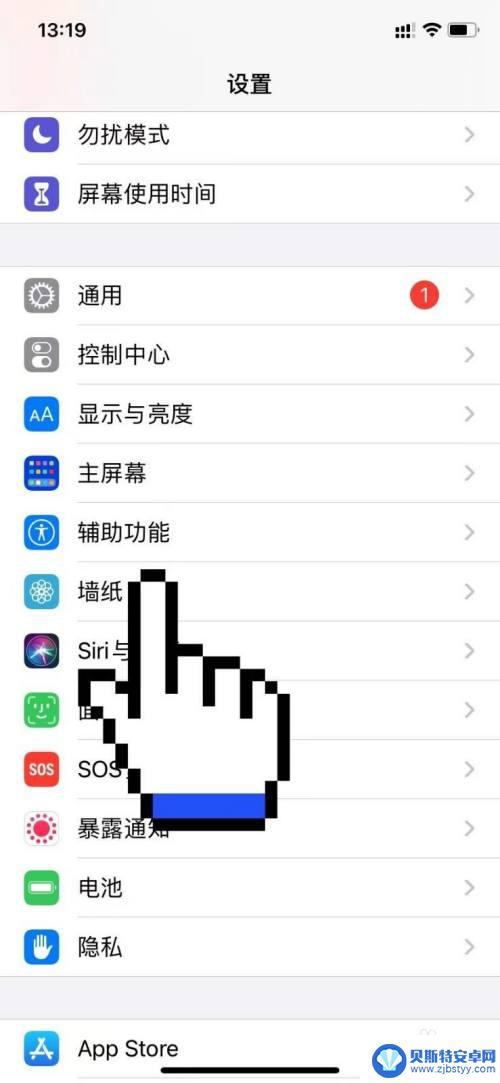
2.点击音频设置
在辅助功能页面找到下方音频或视觉选项,点击进入。
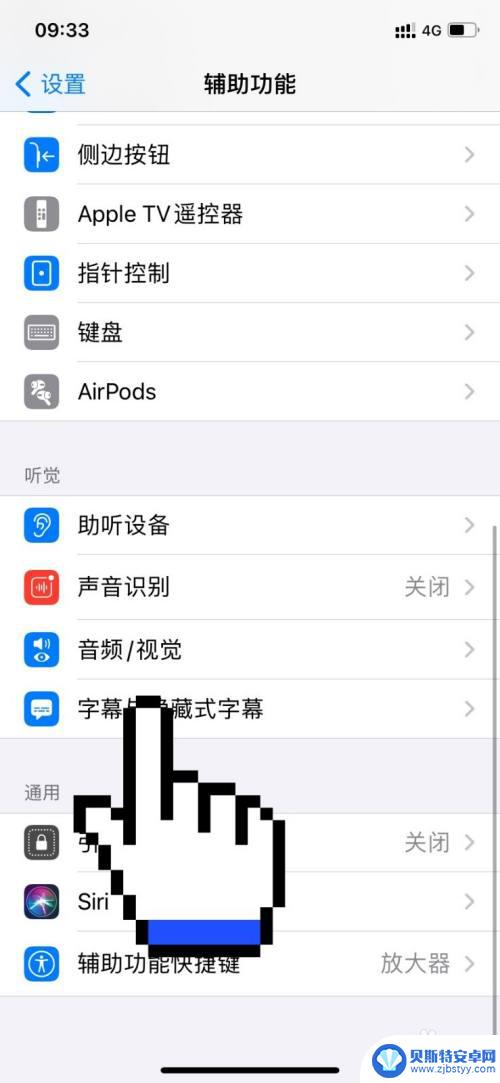
3.点击led闪烁
在之后出现页面,找到视觉下方的led闪烁以示提醒选项。点击打开。
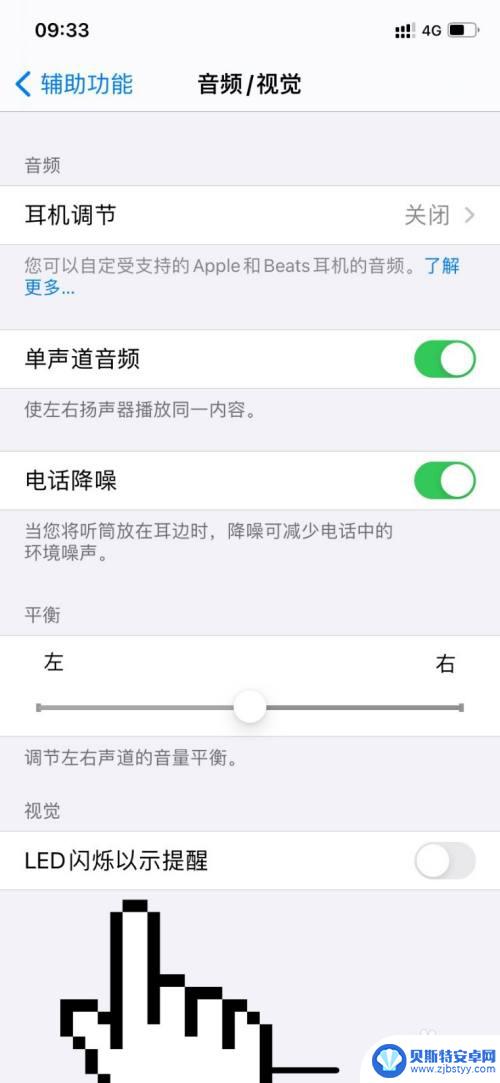
4.点击静音闪烁
之后再打开静音时闪烁功能即可开启手机来电闪光灯了。
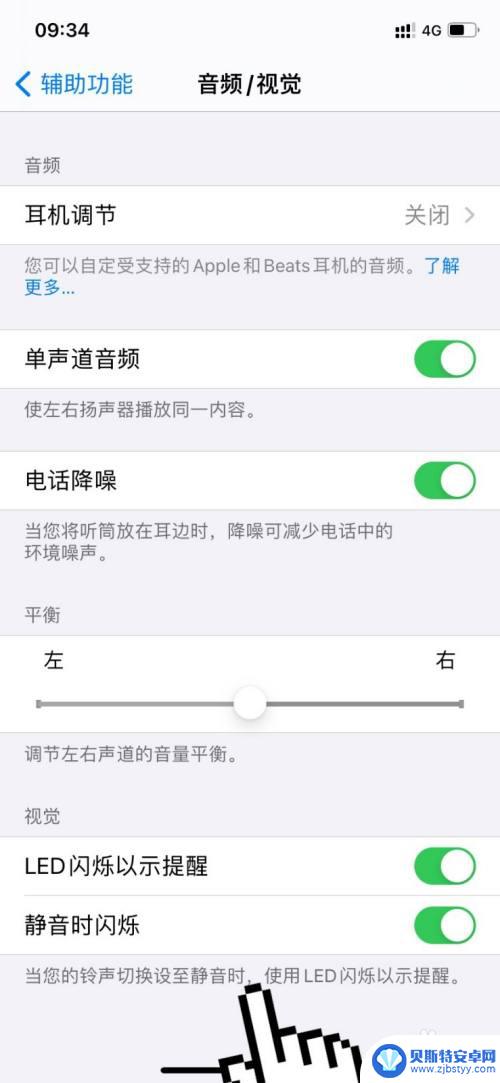
以上就是苹果手机怎么设置来电亮光的全部内容,还有不熟悉的用户可以根据小编的方法来操作,希望能够帮助到大家。












